İnternet Bilgi Hizmetini sıfırlamak birçok okuyucu için işe yaradı
- Hata mesajı genellikle bir işlem veya uygulama bir ağ soketine erişmeye çalıştığında ancak gerekli izinlere sahip olmadığında ortaya çıkar.
- Güvenlik duvarı veya güvenlik yazılımı, bağlantı noktası kısıtlamaları, VPN araçları ve virüsten koruma yazılımı veya güvenlik politikaları bu sorunu tetikleyebilir.

XİNDİRME DOSYASINI TIKLAYARAK KURULUM
- Restoro PC Onarım Aracını İndirin Patentli Teknolojilerle gelen (patent mevcut Burada).
- Tıklamak Taramayı Başlat PC sorunlarına neden olabilecek Windows sorunlarını bulmak için.
- Tıklamak Hepsini tamir et bilgisayarınızın güvenliğini ve performansını etkileyen sorunları gidermek için.
- Restoro tarafından indirildi 0 bu ay okuyucular
Okurlarımızdan birkaçı, bildirimi atan bir bağlantı hatasından şikayet etti: erişim izinleri tarafından yasaklanan bir şekilde bir sokete erişim sağlanmaya çalışıldı.
Sorunu araştırmak için zaman ayırdık. Bu nedenle, bu kılavuzda olası tetikleyicileri ve bazı pratik çözümleri keşfedeceğiz.
Neden bir sokete erişim izinleri tarafından yasaklanmış bir şekilde erişme girişiminde bulunuldu?
Bulgularımıza göre, aşağıdakilerden herhangi birinin hatayı tetikleyebileceği sonucuna vardık:
- VPN çakışmaları – Bir VPN kullanıyorsanız, önemli yerel ana bilgisayar bağlantılarını engelleyebilir veya belirtilen bağlantı noktasını işgal et ve Bağlama hatasını tetikler.
- Güvenlik duvarı veya güvenlik yazılımı – Bazen belirli programlar, güvenlik duvarı veya güvenlik ayarları nedeniyle ağa bağlanamaz veya belirli bağlantı noktalarını dinleyemez.
- Bağlantı noktası zaten kullanımda – Şu anda ağ soketini başka bir uygulama veya işlem kullanıyor olabilir. Bağlantı kurmak için her soketin ayrı bir IP adresi ve port numarası kombinasyonuna ihtiyacı vardır.
- IP adresi veya ağ yapılandırması – Erişim izni veya Bağlama hatasıyla karşılaşırsanız, bunun nedeni IP adresinin yanlış atanması veya ağdaki başka bir cihazla çakışması olabilir.
Bir sokete erişim izinleri tarafından yasaklanmış bir şekilde erişme girişiminde bulunulduğunu nasıl düzeltirsiniz?
Daha ayrıntılı düzeltmelere geçmeden önce aşağıdaki geçici çözümleri denemek en iyisi olacaktır.
- Güvenlik duvarınızı veya antivirüsünüzü devre dışı bırakın – Çok kısıtlayıcı bir antivirüsünüz varsa, onu devre dışı bırakmalısınız çünkü bu, sorunu çözebilir ve sizi daha fazla sorun gidermeden kurtarabilir.
- Bilgisayarı yeniden başlatın – Soruna küçük bir aksaklık neden olursa, yeniden başlatma sorunlu işlemi durmaya ve hatayı çözmeye zorlayabilir.
- VPN'i kaldır – 3. taraf bir VPN kullanıyorsanız kaldırın. Yalnızca en çok kullanmanızı öneririz uyumlu Windows 11 VPN'leri çatışmaları önlemek için.
Ancak bu iki ön çözüm işe yaramazsa aşağıdaki düzeltmelerimize devam edin.
1. İnternet Bilgi Hizmetini (IIS) Sıfırla
- Basmak pencereler + R açmak için Koşmak diyalog
- Tip komut ve vur Ctrl + Vardiya + Girmek.
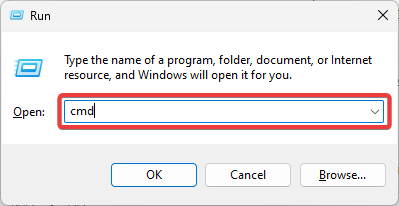
- Aşağıdaki betiği girin ve tıklayın Girmek.
iisreset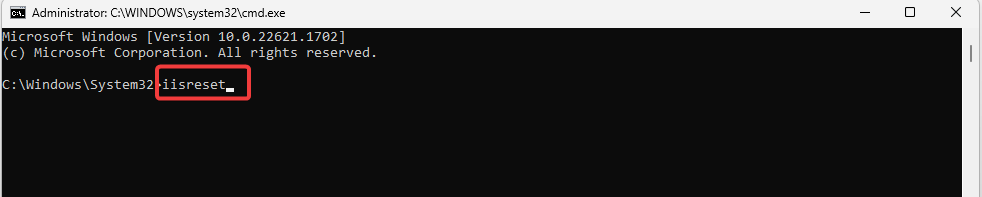
- Hizmeti sıfırladıktan sonra, sisteminizi yeniden başlatın ve hatanın devam edip etmediğini kontrol edin.
2. İnternet Bağlantı Paylaşımını Devre Dışı Bırak
- Basmak pencereler + R açmak için Koşmak diyalog
- Tip hizmetler.msc ve vur Girmek.
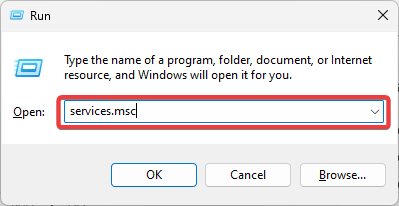
- Çift tıklama İnternet bağlantısı paylaşmak.
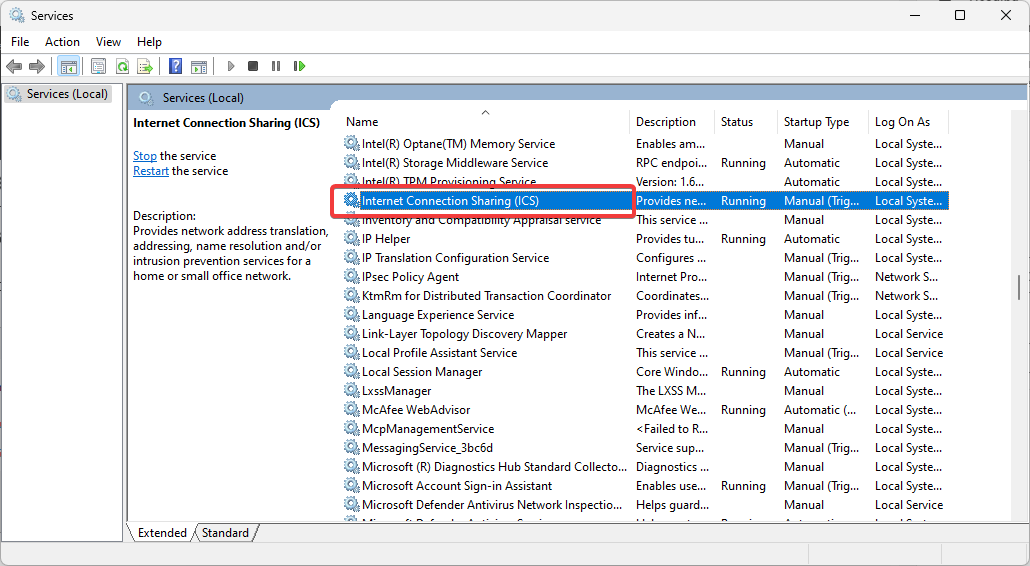
- Yı kur Başlangıç türü ile Engelli.
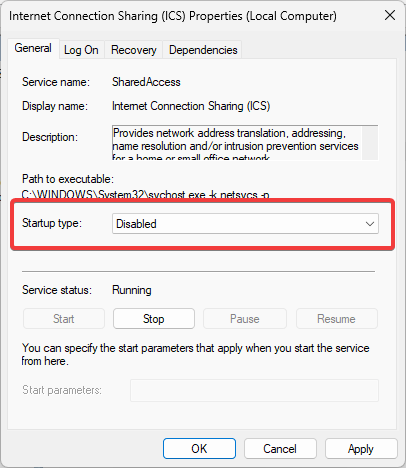
- Tıklamak Uygula Ve TAMAM, ardından bilgisayarı yeniden başlatın ve düzelip düzelmediğini kontrol edin erişim izinleri tarafından yasaklanan bir şekilde bir sokete erişmeye çalışıldı.
- Kernel-Power (70368744177664),(2) Hatasını Düzeltmenin 7 Yolu
- 0xc000001d Hata Kodu: Windows 10 ve 11'de Nasıl Onarılır
- Düzeltme: Bir Dosyayı Kopyalamaya Çalışırken Bir Hata Oluştu
3. Sorunlu uygulamaya güvenlik duvarınız üzerinden izin verin
- Basmak pencereler + R açmak için Koşmak diyalog
- Tip güvenlik duvarı.cpl ve vur Girmek.
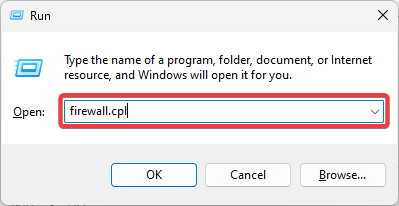
- Tıklamak Windows Defender Güvenlik Duvarı aracılığıyla bir uygulamaya veya özelliğe izin verin sol bölmede.

- Tıkla Ayarları değiştir düğmesine basın ve sorunlu uygulamaya izin verin Halk Ve Özel Haklar.
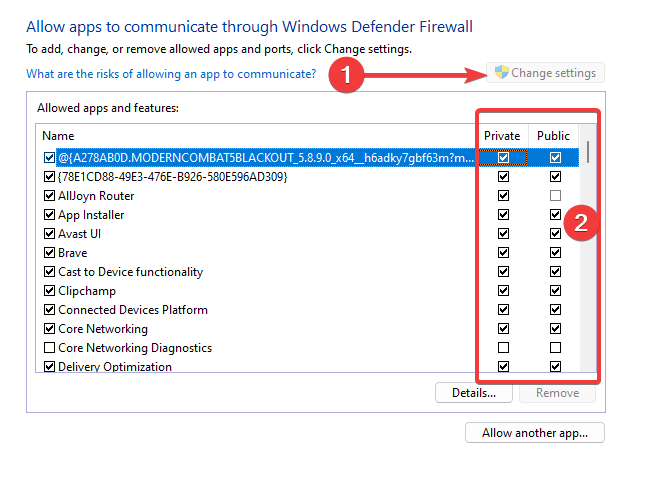
- Değişikliklerinizi uygulayın ve pencereleri kapatın, ardından düzeltildiğini doğrulayın erişim izinleri tarafından yasaklanan bir şekilde bir sokete erişmeye çalışıldı.
4. bilgisayarı geri yükle
- Basmak pencereler + R, tip rstrui, ve vur Girmek.
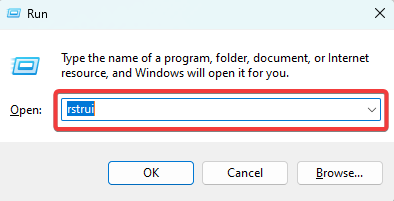
- Tıkla Sonraki düğme.

- Bir geri yükleme noktası seçin ve Sonraki düğme.
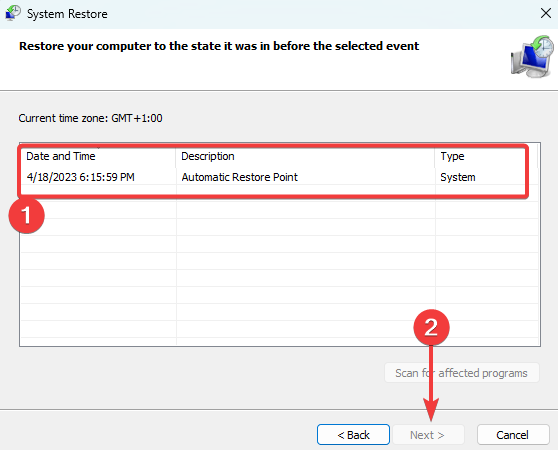
- Son olarak, tıklayın Sona ermek düğmesine basın ve işlemin tamamlanmasını bekleyin.
Erişim izinleri tarafından yasaklanan bir şekilde bir sokete erişim sağlanmaya çalışıldı çok karmaşık bir konu değildir. Bu basit çözümlerle hata hızla giderilir.
Bazı kullanıcılar gerekebilir Windows işletim sistemini sıfırla, ancak bunun bazı değerli verilerinizi kaybetmenize neden olabileceğini unutmayın.
Bu kılavuzda ele alacağımız bu kadar.
Hâlâ sorun mu yaşıyorsunuz? Bunları bu araçla düzeltin:
SPONSORLU
Yukarıdaki öneriler sorununuzu çözmediyse, bilgisayarınızda daha derin Windows sorunları olabilir. Öneririz bu PC Onarım aracını indirme (TrustPilot.com'da Harika olarak derecelendirildi) bunları kolayca ele almak için. Kurulumdan sonra, sadece tıklayın Taramayı Başlat düğmesine ve ardından düğmesine basın Hepsini tamir et.


